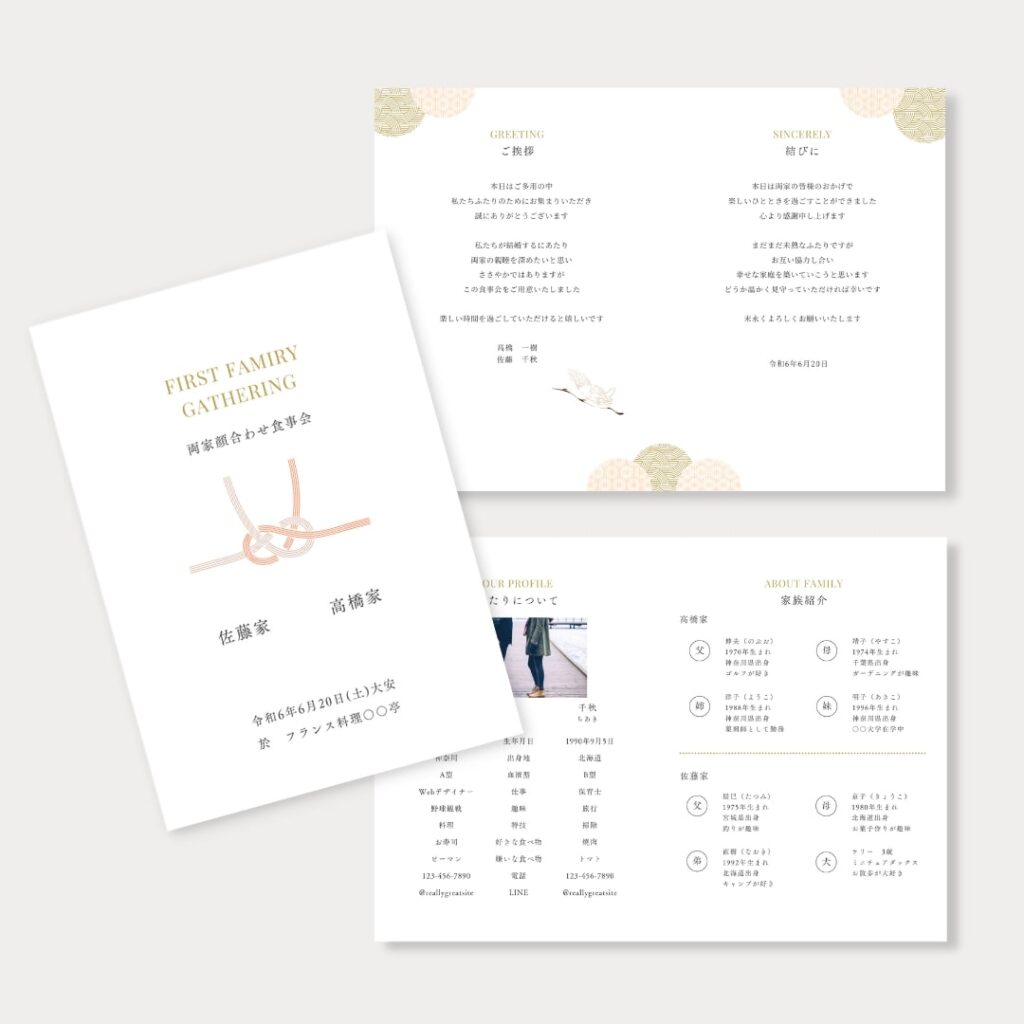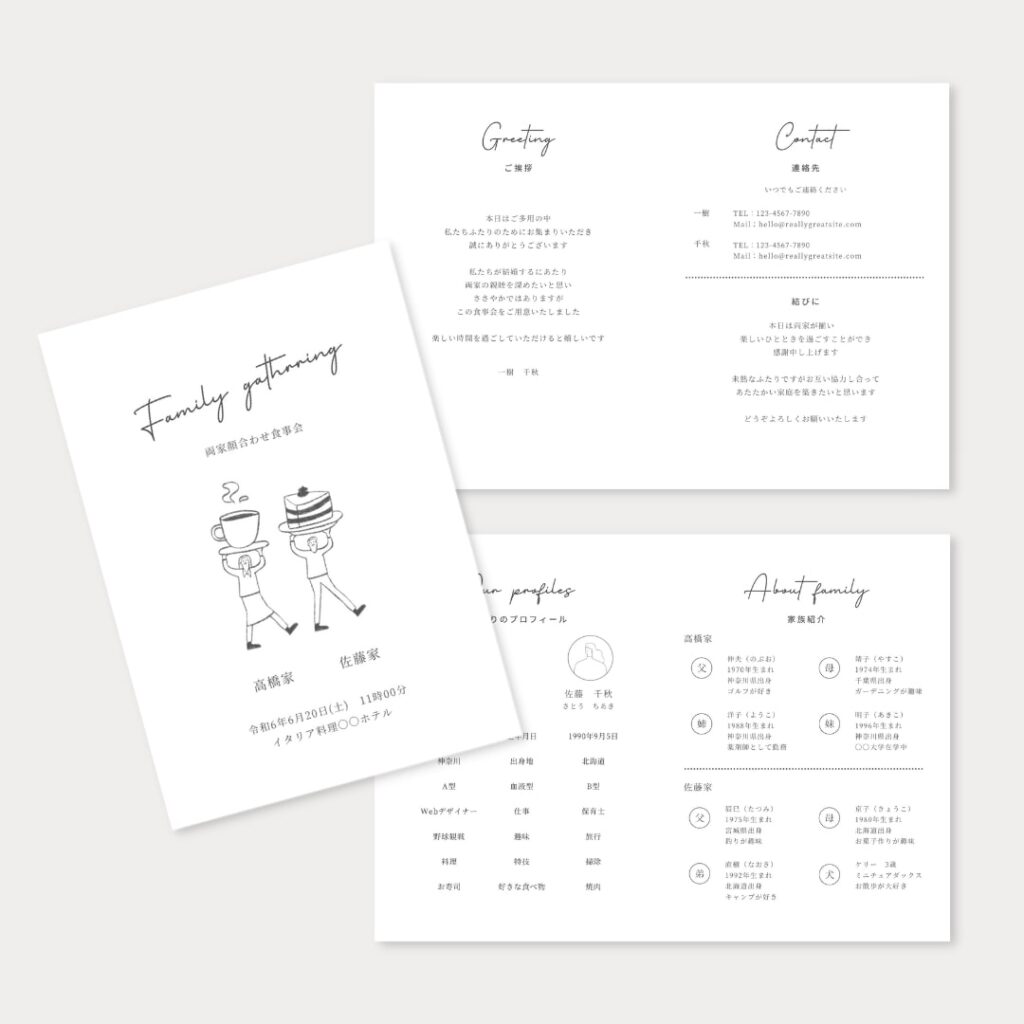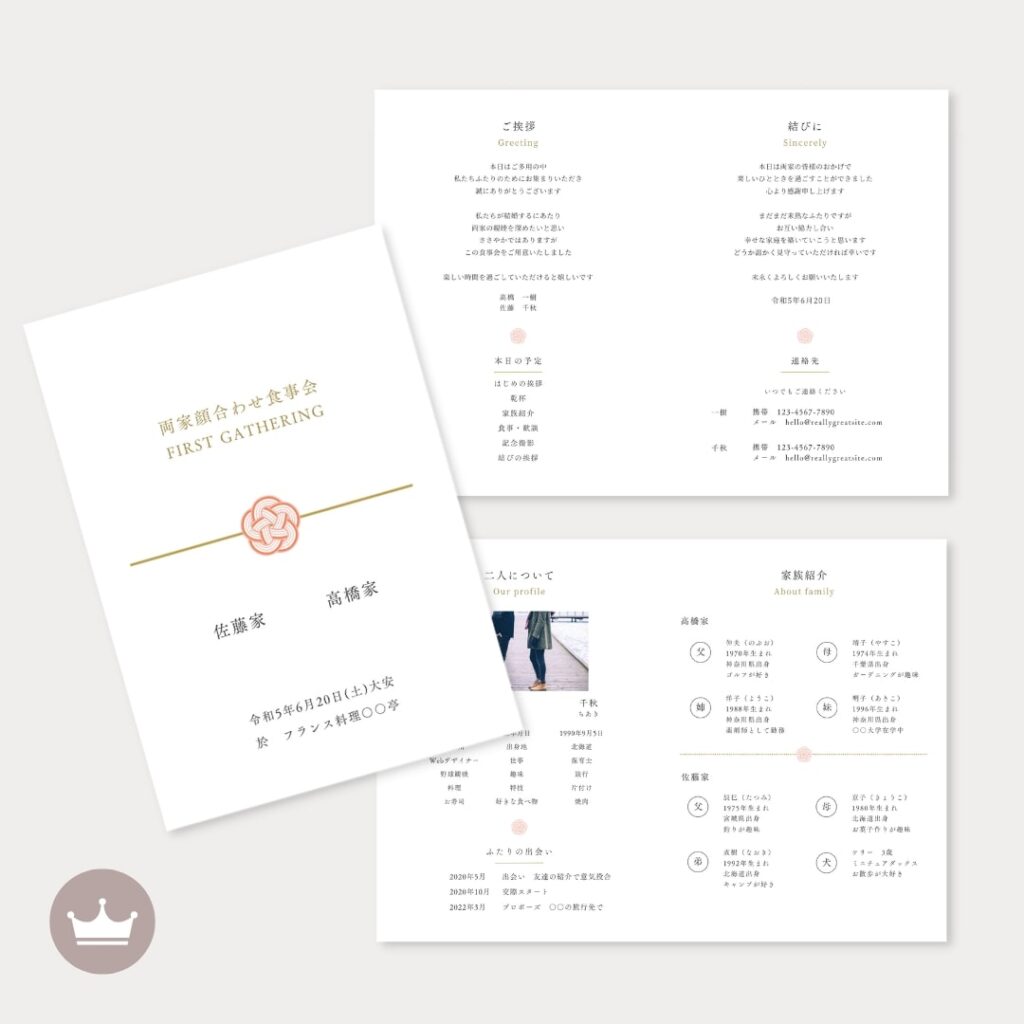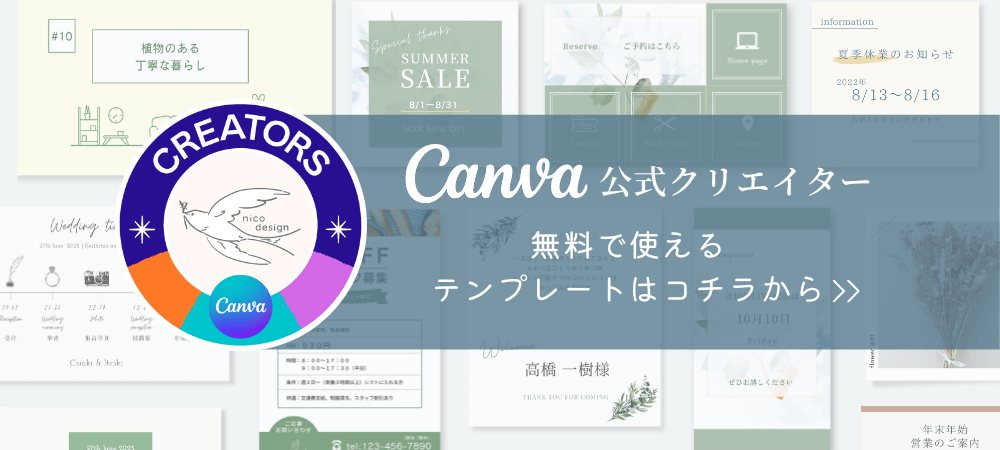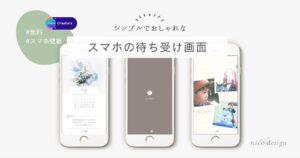こんにちは、フリーランスデザイナーの nico designです。
本業のデザイン制作と合わせてCanvaの公式クリエイターとしても活動させて頂いてます。
今回は、テンプレートを利用した「両家顔合わせのしおり」の作り方をご紹介!
テンプレートを利用することでペーパーアイテムも簡単に手作りすることができます。
印刷するときの注意点なども記載していますので、ぜひ合わせてお読みください。
和風から洋風、シンプルなデザインをご用意しました♪
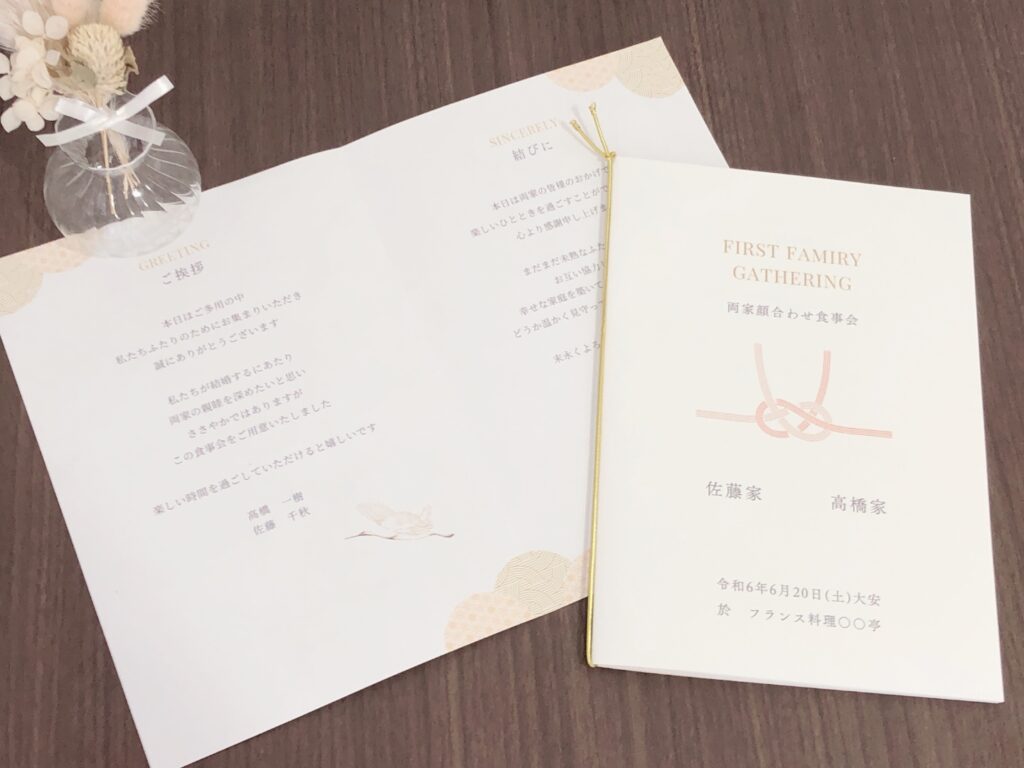
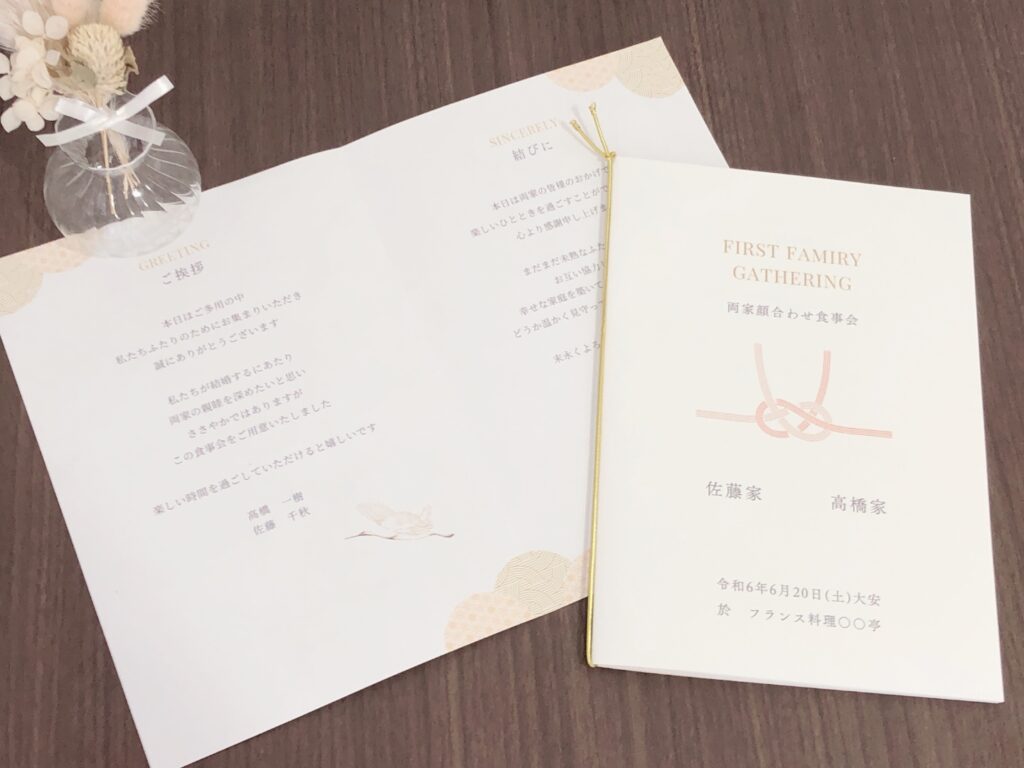
追記:2023.2.21 表紙ページの誤字を修正いたしました
両家顔合わせのしおりとは?
結婚が決まってお互いの両親への挨拶が済んだら、次に行うのがお互いの家族紹介をする両家顔合わせ。
結納よりもカジュアルな食事会ですが、何を話したらいいかなぁなんて緊張しますよね。。。
そんなときに役に立つアイテムが、両家顔合わせのしおりです。
「両家顔合わせのしおり」とは、ふたりのプロフィールや当日の流れ、家族紹介などをまとめたしおりのこと。
ご両親との話題作りのきっかけや当日のスムーズな進行に役立つかも。
当日の記念品や思い出にもなるのでご準備してみてはいかがでしょうか。
どんな内容を載せるの?
特に決まりはありませんが、下記のような内容を載せることが多いようです。
- 挨拶のことば
- 食事会の流れやメニュー
- 新郎新婦のプロフィール
- 新郎新婦の家族紹介
- 今後のスケジュールや結婚式場について
- お互いの連絡先
プロフィールや家族紹介には、写真やオリジナルイラストを入れて作成される方も!
新郎新婦の連絡先はメールやLINEのQRコードなど、今後のやり取りを考えると載せておくのも親切ですね。
Canvaテンプレートで簡単手作り
ご利用の前に
Canvaのテンプレート利用について。
ご一読を必ずお願いいたします。
テンプレートをダウンロードする
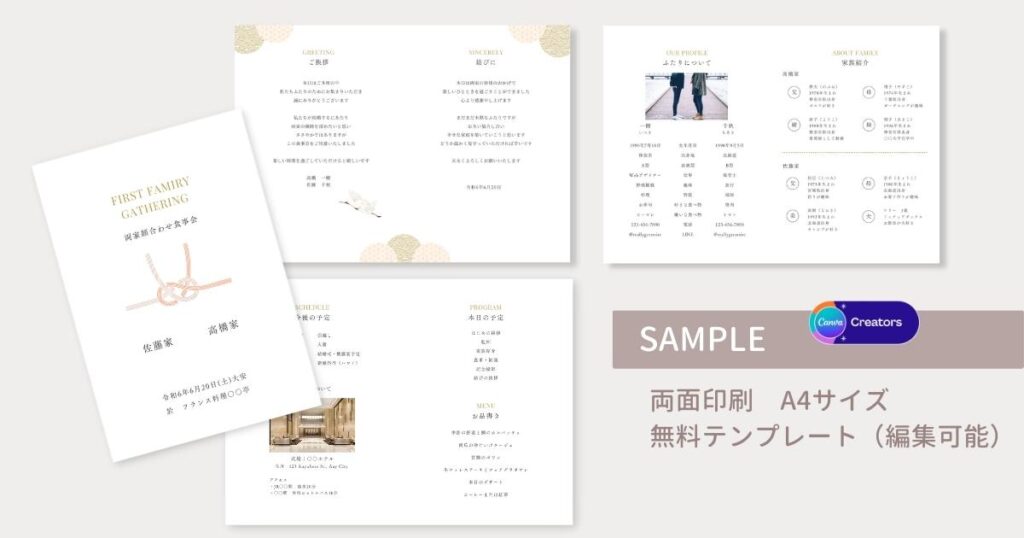
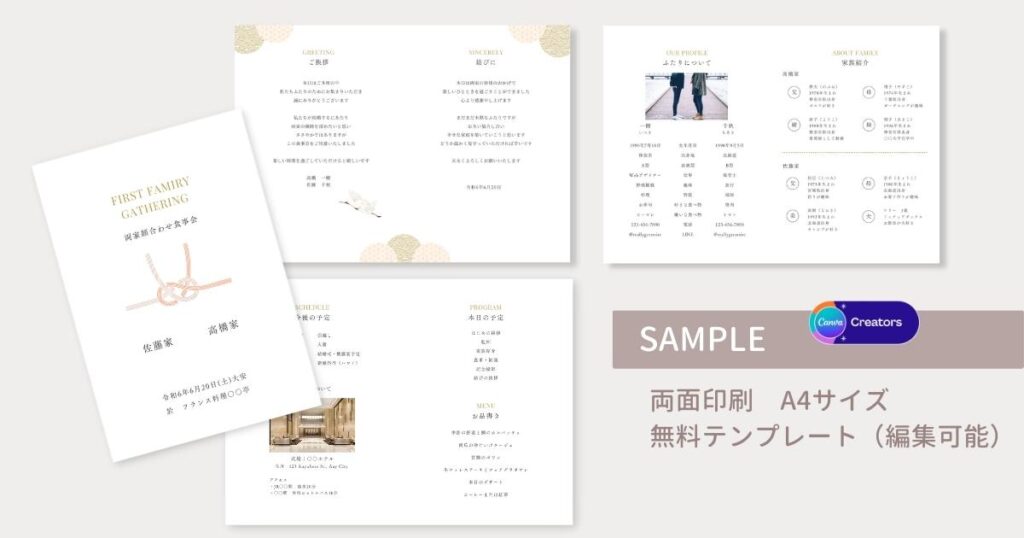
名前やテキスト、写真を変更する
①テンプレートを開いたら必要に応じて名前やテキスト、写真の編集をしてください。
②データが完成したら、PDF(印刷)を選択してダウンロードしましょう。
用紙を準備する
用紙は普通のコピー用紙でも印刷できるのですが、少し厚手の紙がおすすめです。
今は100均などでも用紙が売られているので、雰囲気に合った用紙を選んでみてください。
(A4サイズだと比較的手に入りやすいかと思います。)
印刷する(プリントアウト)
両面印刷した用紙を半分に折って重ねるのですが、以下のようなページ構成になります。
印刷するときは「両面印刷」と「短辺とじ」に設定するのを忘れないでください。
いきなり本番用紙で印刷するのではなく、試し印刷するのがおすすめ!
(一度印刷して向きや実際に印刷したときの色味など確認するのが◎)
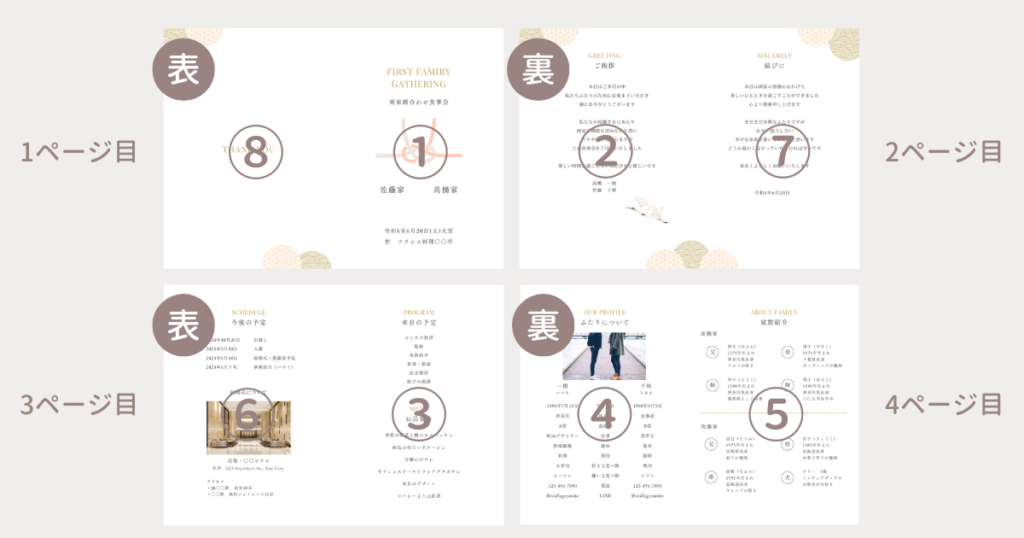
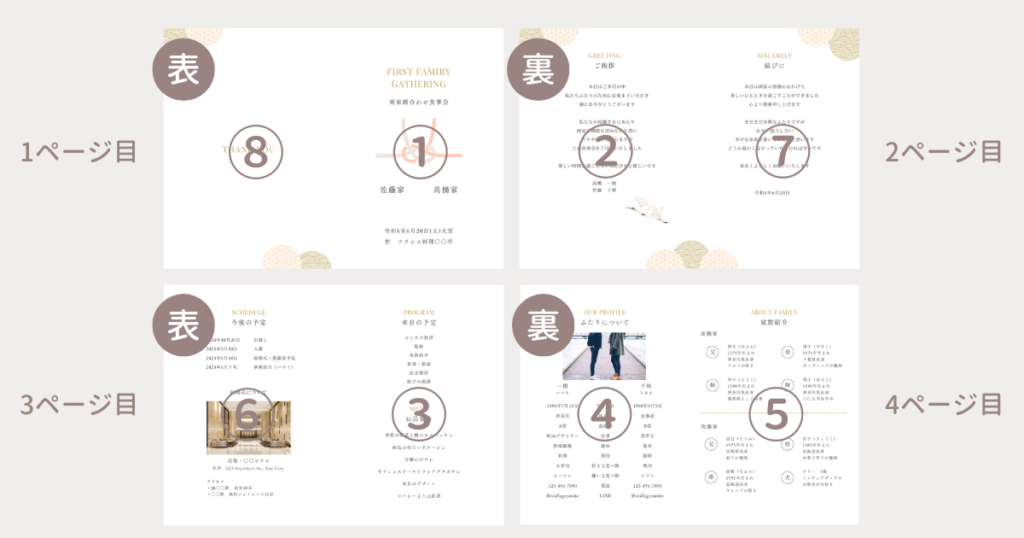
自宅にプリンターがない場合は、お近くのコンビニや印刷サービス(キンコーズ等)を利用する方法も。
補足:
PDFを通常印刷するとフチ(余白)が出来るかと思いますが、気になる場合はカッターなどで切り落としましょう。
またはフチなしの設定ができる印刷機であれば余白なしで印刷してみてください。
(※印刷の仕方など個人的なお問い合わせについてはお答えしかねます。ご了承ください。)
製本(綴じ紐、ホッチキス止め)
プリントアウトしたページを順番に重ねて製本します。
二つ折りにしたら紐やリボンで綴じたり、真ん中をホッチキス止めしていきましょう。
テンプレート一覧
Canva内で公開しているテンプレート一覧です。
左下に王冠マークが付いているデザインは、Canva Proをご利用の方限定となります。
「他にもアイテムを作る予定がある」「もっといろんな素材やデザインを使ってみたい!」という方は、
30日間無料体験することができるので試してみてくださいねCanva Pro(有料プラン)
最後に
Canvaを使った簡単手作りの方法をご紹介しましたが、いかがでしょうか。
今回ご紹介したアイテム以外にも、プレ花嫁さん向けのウェディングアイテムを公開しております。
合わせてチェックしてみてください。
公開中のテンプレートは下記よりご覧いただけます。
フォローも励みになります♪